
3.可是如果有些区域不想选中,却仍包含到了选区里面,这时该怎么办呢?很简单,只需要将画笔大小调小一些,然后按住Option/Alt键再用快速选择工具去“画”一下这些区域就可以了,如图所示。


4.选区做到这里就可以结束了吗?不再需要进行细节修整了?如果现在将它从背景移除,会不会出现锯齿状像素或者模糊的像素呢?
不要着急,我们还没有完成呢。在应用选区之前,不能只是检查一下那么简单,我们还需要再对选区进行更进一步地优化,并像在快速蒙版模式或图层蒙版状态下那样仔细查看,查看时会有一个白色或黑色的背景。
在选项栏中我们可以看到有一个“Refine Edge”(优化边缘)按钮,单击该按钮会打开一个对话框,在对话框中可以所做的选区做精细调整,可以控制选区的半径(Radius)和对比度(Contrast),可以羽化(Feather)选区,也可以通过调节光滑度(Smooth)来去除锯齿状边缘,同时并不会使选区边缘变模糊,以及以较小的数值增大或减小选区大小。
在调整这些选项时,我们可以实时地观察到选区的变化,从而在应用选区之前确定所做的选区是否精准无误。如果觉得选区已经优化得不错,就可以单击“OK”按钮接受选区,然后再根据需要将其从图像中移除,或者在不影响选区之外内容的情况下编辑选区中的像素,如此等等。
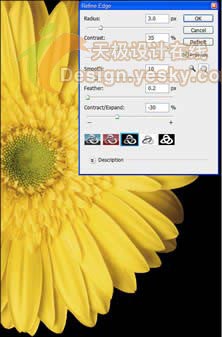
5.去除背景后的花朵图像:

本例虽然简短,但希望能够让大家体验PhotoshopCS3“快速选择工具”的强大功能。大家不要只是死板地按以上的步骤去做,关键是自己动手去尝试,一定会对自己的得意之作十分满意。

原图下面开始我们的一图五抠教程,第一种抠图方法会讲的比较细致,之后的四种方法有些与第一种相同,所以会讲解的比较简单。PS抠图方法一1、

有时候为了设计需要,我们要手动制作出公章的效果(当然不是为了干违法乱纪的事哈),例如做出一个下面这样的效果:那么我们是怎么用Photo

本篇教程将教大家如何抠出与背景颜色相近且还带反光的头发,可以说是有一定的难度与技巧。相信大家学会这篇抠头发教程后,就没有抠不出的毛发图

九宫格原本是指一种数字游戏,但现在大家第一反映估计是多张照片的拼接,例如微信微博发多张照片的时候就会自动帮我们排列成九宫格形式。这种九

作者合成的非常细腻,很多细节的处理都值得借鉴,如水面倒影的处理部分,作者先制作好水波纹理,然后把倒影部分用置换和动感模糊滤镜特殊处理,
手机访问:M.PSDEE.COM/电脑访问:WWW.PSDEE.COM